Je vous propose de discuter de l’impact de l’ajout d’une extension WordPress sur la performance de votre site Web. J’illustrerai ce propos en testant avec GTMetrix les performances de SysKB avant et après l’ajout de l’extension de partage AddThis. En fin d’article je vous donnerai quelques conseils pour améliorer les performances de votre site Web.
Sommaire
- Les extensions, la performance de votre site, le SEO
- Présentation de l’extension AddThis
- L’impact de AddThis sur les performance de votre Site Web
- Quelques conseils pour améliorer les performances de votre site Web
- Conclusion
Les extensions, la performance de votre site, le SEO
L’ajout d’une extension n’est pas sans toujours sans impact sur l’optimisation de vos pages pour les moteurs de recherches : Le fameux SEO.
Ce SEO que tous les webmasters cherchent à optimiser au mieux dans le but de rester sur la première page des moteurs de recherches.
Un mauvais SEO vous conduit inéxorablement dans les abysses du Web. Apparaître à la 2ème page d’une recherche sur un mot clé correspondant à votre contenu c’est déjà un bon début pour ne plus exister …
Il y a quelques années je ne prêtais attention ni aux aux extensions, ni au SEO. SysKB avait son petit succès et la plupart de mes pages étaient bien positionnées. Je me souviens que mon article sur la création d’une liste déroulante dans Excel 2007 était mon premier aticle à succès et qu’il était vu par plus de 600 visiteurs par jours.
Mais ce qui est arrivé plus vite que je le pensais, c’est l’énorme concurrence qui règne aujourd’hui sur la plupart des sujets. Apparaître sur la premiére page nécessite d’être SEO Friendly et d’appliquer toutes les recommandations du dieu Google. Sinon point de salut. Mais après tout il faut bien des règles.
Cet article n’a pas vocation à vous lister les meilleures pratiques en termes de SEO. C’est un véritable travail d’expert et de nombreux sites spécialisés dans ce domaine ont déjà la lourde tâche d’essayer de suivre les évolutions des algorythmes de référencement de Google.
Je m’attarde ici sur un facteur souvent négligé dans le référencement et pourtant tellement important: La vitesse de chargement de votre site Web, également appelé PageSpeed.
Lors du sommet Search Marketing de Juin 2016, Gary Illyes, porte parole de Google, a déclaré que la vitesse de chargement d’une page sera un facteur SEO important dans la mise à jour de Google Mobile-Friendly. Je crois que ce message est clair, vous devez porter une attention particulière à la vitesse de votre site sous peine d’être pénaliser dans les résultats de recherches.
Lorsque vous ajoutez de nouvelles extensions à votre site WordPress il est essentiel de vérifier l’impact de ces extensions sur votre PageSpeed.
Il existe quelques services en ligne gratuit pour mesurer les performances de votre site. On peut par exemple citer PageSpeed Insight proposé par Google, ou mieux encore GTMetrix dont je vous propose un aperçu ici.
Présentation de l’extension AddThis
AddThis est une extension de Social Bookmarking pour WordPress. Elle permet à vos visiteurs de recommander vos articles sur leur réseau social préféré. Vous augmentez ainsi votre visibilité et attirez mécaniquement plus de visiteurs.
L’extension AddThis jouit d’une grande notoriété avec une note de 4.2 sur 5 sur WordPress.org et plus de 200 000 installations actives.
Une fois installée AddThis vous permet d’afficher une barre latéralle dynamique qui s’affiche lors du déplacement de la souris sur la page pour rappeler à vos visiteurs qu’il serait bien sympathique de relayer le contenu de votre acticle sur les réseaux sociaux ou par mail.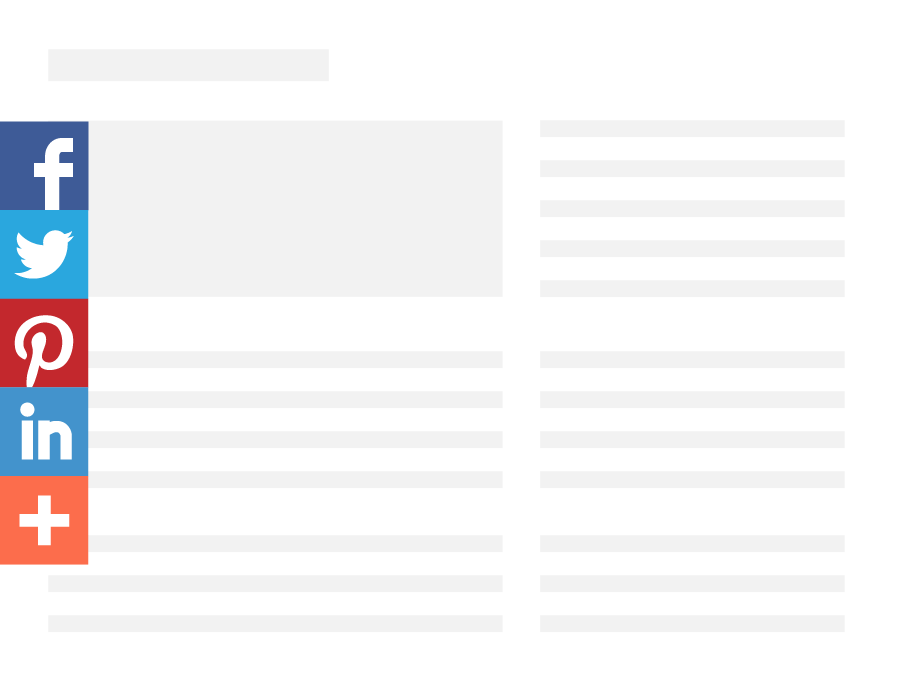
AddThis permet également d’ajouter une barre plus traditionnelle en bas et/ou en haut de vos articles.

En outre une option AddThis permet de centraliser les statistiques d’intéraction avec l’extension dans le Cloud afin que vous puissiez analyser l’impact de AddThis sur le nombre de visiteurs de votre site.
AddThis est facile à installer, facile à paramétrer, le design est moderne et s’adaptera à tous les sites.
Fin du chapitre c’est génial, après ça se gatte …
L’impact de AddThis sur les performance de votre Site Web
Avant d’installer l’extension AddThis je teste les performances d’une de mes pages dans GTmetrix. J’obtiens un A pour mon PageSpeed Score et un B pour mon YSlow Score (Outil Yahoo). Ma page est chargée en moins de 5 secondes ce qui respecte les bonnes pratiques en la matière.
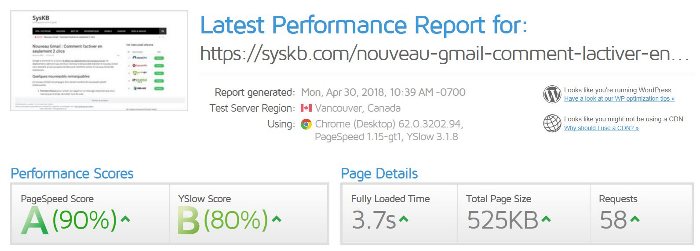
J’installe et j’active maintenant l’extension AddThis sur mon site Web et je relance une analyse de performance de la même page dans GTmetrix.
Vous pouvez constater que mon PageSpeed Score passe de A à B avec une baisse de 3% et mon YSlow Score passe de B à D avec une baisse de 13%. Quand à la vitesse elle reste sous la barre de 5 secondes, elle est même légèrement meilleure. Ce qui permet au passage de dire que le critère de vitesse est à considérer avec modération car le test réalisée depuis Vancouver au Canada. Si votre site est hébergé en Europe pour un public Européen et que vous obtenez un temps de chargement de 6 secondes depuis le Canada ça restera acceptable. Par contre poids de la page est quand même passé de 525 KB à 741 KB, ce n’est pas négligeable.
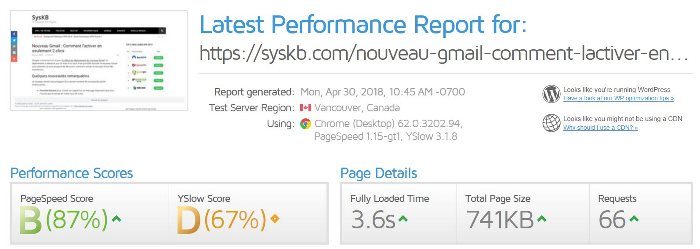
A titre de comparaison je désactive AddThis et j’active les boutons de partages de Jetpack, une extension native à WordPress, que je n’ai pas vraiment beaucoup d’ailleurs.
Les boutons de partage Jetpack n’impactent pas mon PageSpeed Score qui reste à A. Par contre le YSlow Score passe de B à C avec une baisse de 5%. Le temps de chargement est toujours aussi bon et le poid de la page à n’a pas significativement augmenté.
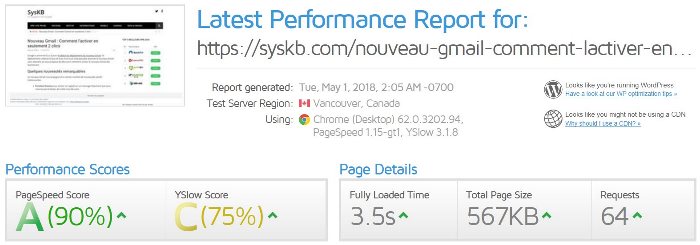
Conclusion: J’ai pris la décision en l’état de ne pas utiliser l’extension AddThis qui impacte trop fortement les performances de mon site et donc potentiellement mon SEO. A défaut je vais continuer à utiliser les boutons Jetpack le temps de trouver une alternative qui serait de créer mes propres boutons.
Quelques conseils pour améliorer les performances de votre site Web
Je ne vous propose pas ici une solution miracle pour obtenir un PageSpeed Score et un YSlow Score de 100%. C’est quasiment impossible sauf à avoir un site statique sans aucune fonction.
- Conseil n°1 : Héberger votre site Web sur un serveur performant – Lorsque l’on débute on s’oriente plus facilement vers un hébergement mutualisé pour son prix attractif. C’est suffisant pour démarrer mais cela présente des limites non négligeables : Niveau de performance des ressources partagées (CPU, RAM, Moteur Apache, Moteur MySQL, Binaires PHP) non garantie, Ajout de modules complémentaires dans Apache impossible, Non adapté aux sites populaires. Le meilleur hébergement pour WordPress, celui qui offre le meilleur niveau de performance et le plus de souplesse pour un coût maitrisé est le VPS. Un VPS est un petit serveur virtuel qui vous est entièrement dédié et sur lequel vous déployez vous même votre stack Linux / Apache / MySQL / PHP / WordPress. Cela semble pas évident au premier abord mais en réalité c’est – assez simple à mettre en place. Il me faut moins de 20 minutes pour déployer un site Web complet. SysKB est par exemple hébergé chez 1&1 sur un VPS Cloud XL. Pour débuter un petit VPS Cloud S avec 1 coeur, 512 GB de RAM et 30 GB de SSD vous permettra sans problème de faire tourner un blog de 10 000 visiteurs quotidiens pour seulement 5 EUR par mois.
- Conseil n°2 : Désactiver les extensions superflues – Plus vous rajouter d’extensions plus vous surchargez votre moteur WordPress avec le risque de dégrader les performances de votre site. Je vous recommande donc de ne garder que les extensions absolument nécessaires. Assurez-vous de ne pas utiliser d’extensions qui font double emploi. Si par exemple vous utilisez Google Analytics, pensez à désactiver les statistiques dans Jetpack ou l’inverse d’ailleurs. Une fois que vous avez fait le tri retester vos performances avec GTmetrix.
- Conseil n°3 : Activer le Cache du Navigateur – Cette optimisation simple à appliquer consiste à permettre au navigateur de vos visiteurs de conserver certains élements statiques de vos pages pendant une durée que vous définissez. Dès que vos visiteurs consultent de nouvelles pages ils bénéficient d’un niveau de performance meilleur. La fonction Cache du Navigateur s’appuie sur le module Apache
mod_expires. Cette fonction peut se configurer directement dans Apache ou plus simplement dans votre fichier .htaccess. - Conseil n°4 : Activer la Compression Gzip – La compression Gzip offre généralement un gain de performance significatif en réduisant en moyenne de 70% la taille de la plupart des fichiers de paramètres statiques de votre page (CSS, XML, HTML, …). La fonction Compression Gzip s’appuie sur le module Apache
mod_deflate. Vous pouvez la configurer directement dans Apache ou via votre fichier .htaccess. - Conseil n°5 : Réduisez la taille de vos images – Evitez de placer des images de trop grande taille dans vos articles au risque d’augmenter significativement le temps de chargement. Si la zone de contenu de vos articles fait 700px pourquoi placer des images plus grandes? Pensez également à bien compresser vos images. J’applique personnellement un taux de compression de 70% aux JPG et de 7 aux PNG.
Conclusion
J’espère que cet article vous aura éclairé sur l’impact que peut avoir l’ajout d’une extension WordPress sur la performance de votre site. Et puisque vous savez désormais que Google tient compte de la vitesse de chargement de votre site dans ses critères de référencement vous aurez compris qu’il est essentiel de vous y interesser. En suivants les quelques conseils que je vous ai indiqué vous allez déjà significativement améliorer les performances de votre site. Il existe encore d’autres axes d’améliorations des performances mais ces quelques conseils sont les plus importants. Ensuite ne remuez pas ciel et terre pour obtenir une note de 100% c’est quasiment impossible sauf à avoir une page statique sans scripts. Donnez-vous un objectif de 80% minimum avec un temps de chargement inférieur à 5 secondes.
